ps立体金色艺术字教程
来源:PS学堂
作者:有烟飘过
学习:8375人次
最终效果

1、新建1200*800px大小的文档,编辑填充颜色#353535。
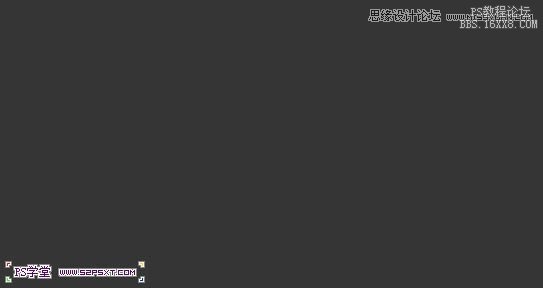
2、打上文字,字体颜色随意,字体选择的是New Athletic M54。

3、我们给字体图层设置图层样式如下。
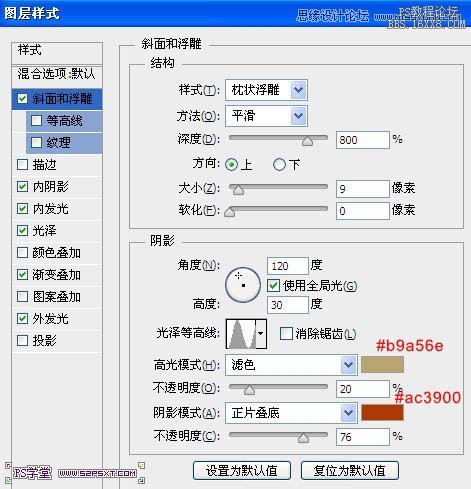
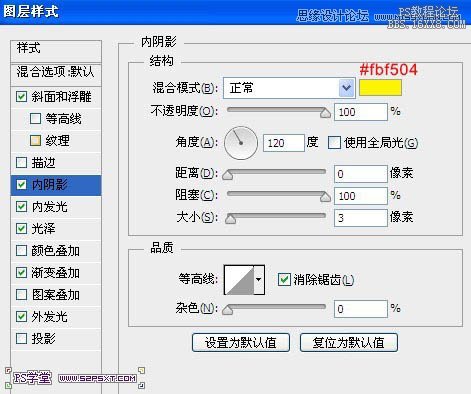
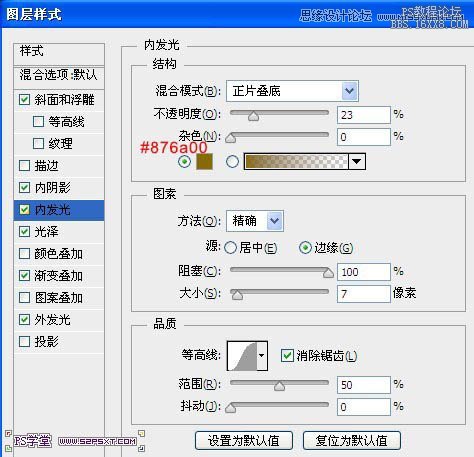
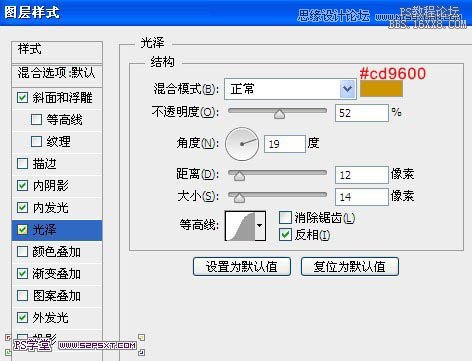
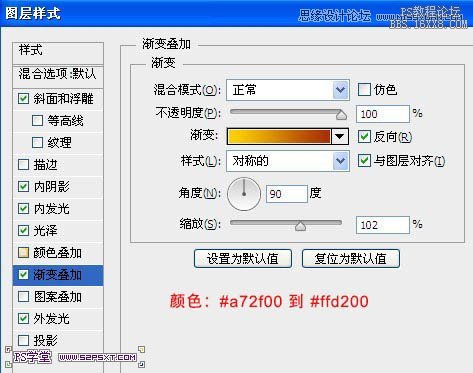
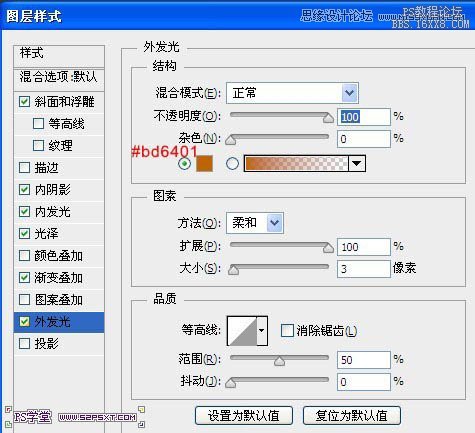

学习 · 提示
相关教程
关注大神微博加入>>
网友求助,请回答!
最终效果

1、新建1200*800px大小的文档,编辑填充颜色#353535。
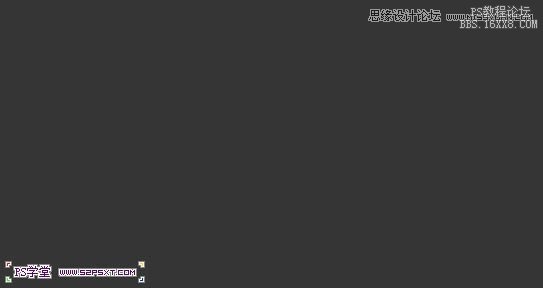
2、打上文字,字体颜色随意,字体选择的是New Athletic M54。

3、我们给字体图层设置图层样式如下。
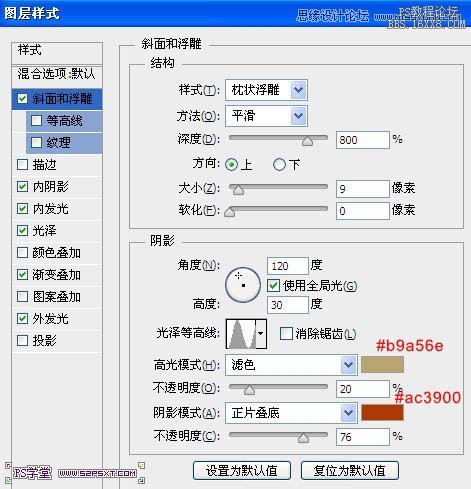
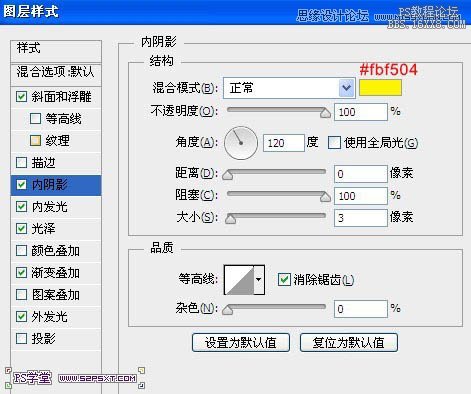
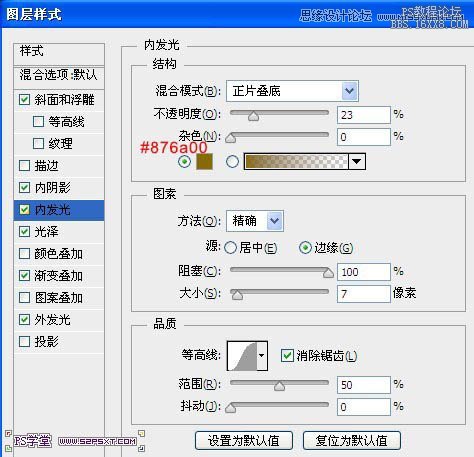
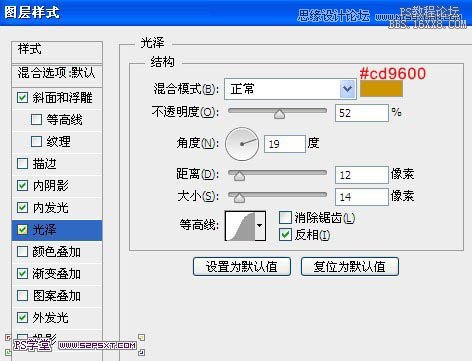
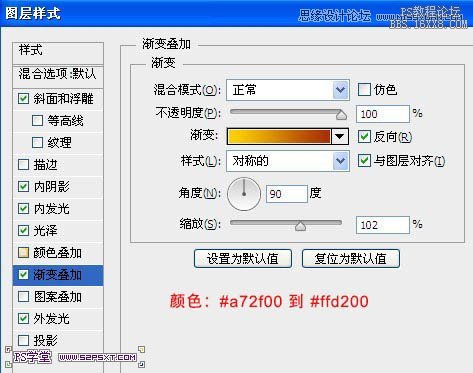
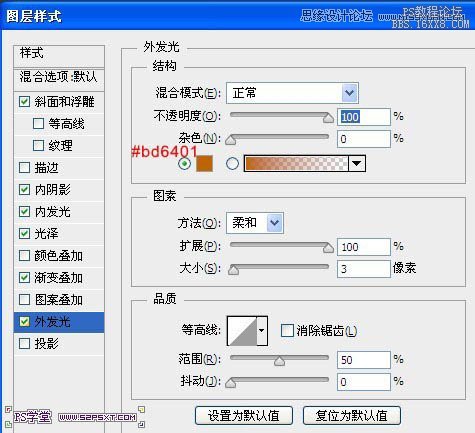

相关教程